Jak spustit příkaz Command Prompt s Cortanou

Cortana nemusí být tak populární, jakou doufala společnost Microsoft, ale může to být užitečné. Už nemusíte být vedle vašeho počítače provádět úkol; můžete křičet z druhé strany místnosti. Existuje však několik věcí, které Cortana nemůže udělat z krabice.
Díky aktualizaci Windows 10 Fall Creators Update můžete například Cortana nyní vypnout, restartovat, uzamknout nebo odhlásit z počítače. Jen řekni "Hej Cortana, vypni můj počítač" - je to tak jednoduché. Nemůžete ale dát počítač do spánku, což je jediná věc, kterou bych opravdu chtěla udělat s mým hlasem.
Existuje však snadné řešení tohoto problému. Cortana může otevřít jakýkoli program, který najde v nabídce Start s jednoduchým hlasovým příkazem. Takže pokud můžete provést zkratku z úkolu, který chcete provést - například příkaz Command Prompt - Cortana to dokáže pomocí vašeho hlasu.
Chcete-li to provést, otevřete Průzkumník souborů a vložte do adresního řádku následující cestu :
% APPDATA% Microsoft Windows Start Menu Programy
Tím se otevře seznam programů v nabídce Start (což je místo, kde Cortana hledá zkratky při povelu). Klepněte pravým tlačítkem myši na prázdnou oblast uvnitř této složky a vyberte příkaz Nový> zástupce.
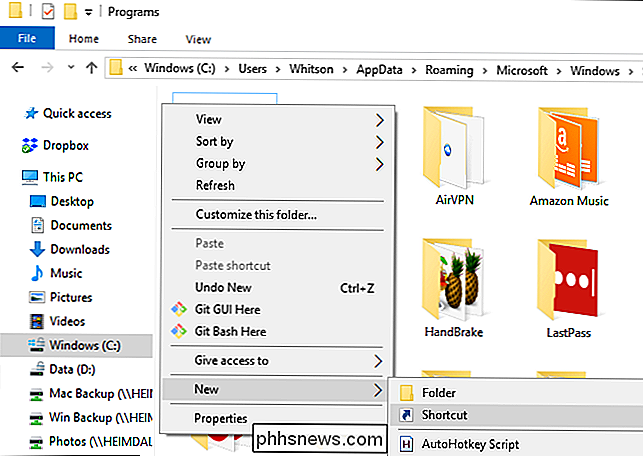
V poli umístění zadejte příkaz příkazového řádku, který chcete vyvolat svým hlasem. V mém případě chci umístit počítač do režimu spánku - příkaz, pro který je:
rundll32.exe powrprof.dll, SetSuspendState 0,1,0
Je zřejmé, že ho nahradíte libovolným příkazem, který chcete použít. Klikněte na tlačítko Další.
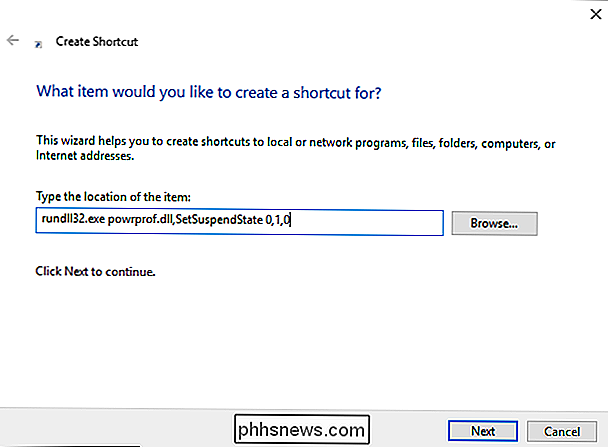
Na další obrazovce pojmenujte zkratku, co chcete. V mém případě se jmenuji "Sleep Computer".
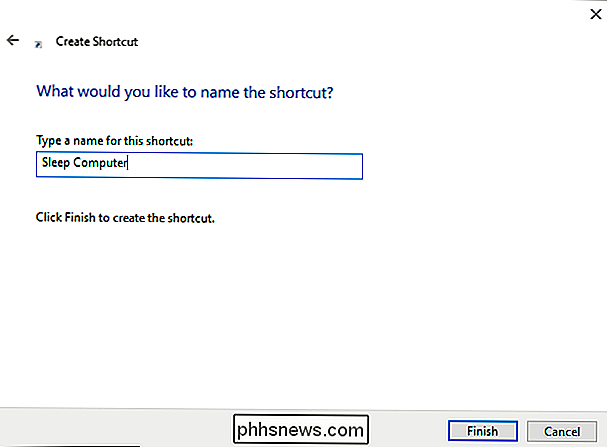
Když skončíte, klikněte na Dokončit. Měli byste vidět novou zkratku ve složce Programy
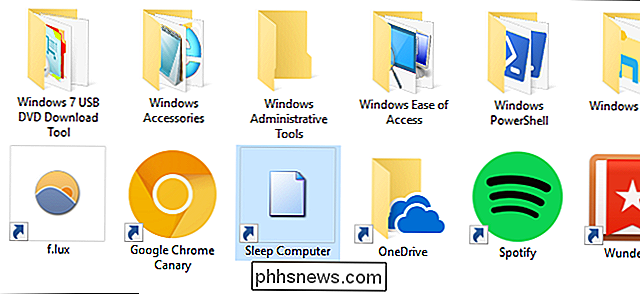
To je vše! Nyní musíte jen zkusit tuto zkratku tím, že řeknete "Hey Cortana, Open [Shortcut Name]." V mém případě bych říkal "Hey Cortana, Open Sleep Computer".
Není to nejpřirozenější jazyk na světě , ale hej - pro podmanivé řešení, to vůbec není špatné.

Co je coreauthd a proč se to zobrazuje na mém počítači Mac
Procházíte sledováním aktivity, abyste zjistili, co je na vašem Macu, když zjistíte něco neznámého: coreauthd. Jaký je tento proces? Nejdříve je součástí softwaru macOS, takže se nemusíte bát, že by to bylo hanebné. Tady je rychlý pohled na to, co to dělá SOUVISEJÍCÍ: Co je tento proces a proč to běží na mém Macu?

Jak nahradit Poznámkový blok jiným textovým editorem v systému Windows
Poznámkový blok je sešívání se systémem Windows, které se v letech nezměnilo. Je to v pohodě jako základní textový editor, ale pokud byste ho chtěli nahradit něčím trochu silnějším, pak si přečtěte. Textové editory jsou skvělé. Jsou rychlé a snadné k použití pro jednoduché věci, jako je rychlé poznámky, udržování datovaného souboru deníku nebo deníku, nebo úpravu nepatrné konfigurace nebo dokonce souboru HTML.



